虽然现在有许多的人都知道MACBOOK AIR可以安装双系统,但是还是有着大部分的人是不知道这样安装双系统的方法的。那就就来看看小编分享给你们安装MACBOOK AIR双安装系统的方法吧。
1、点开“应用程序”,找到“实用工具”。
2、在实用工具里找到“boot Camp”。
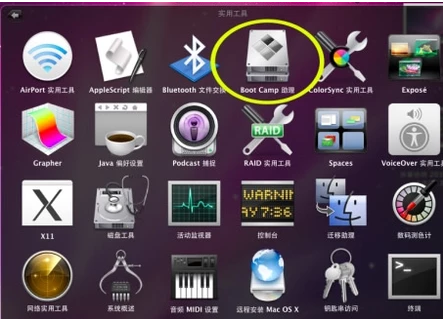
3、点击“继续”。
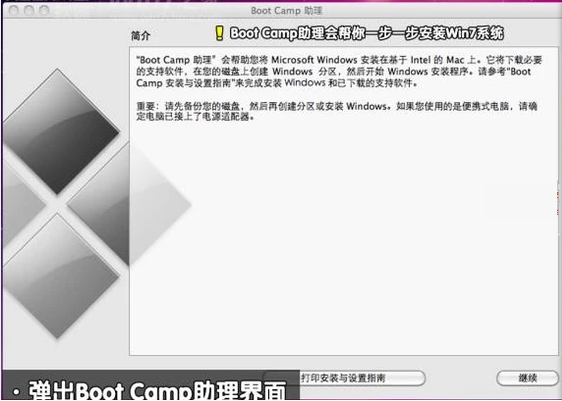
4、点击“下载此MAC的windows支持软件”。
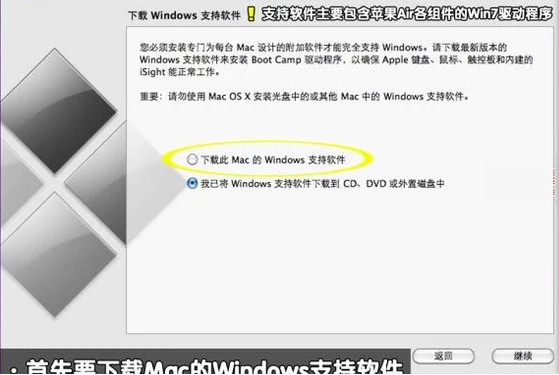
5、使用U盘储存下载的内容。
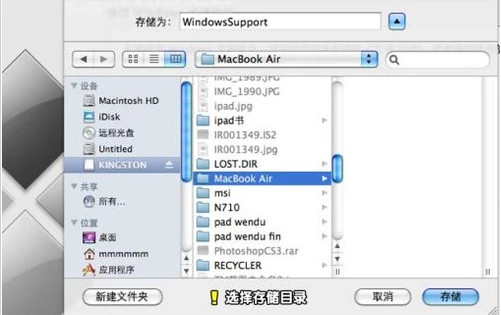
6、点击“启动windows安装器”。
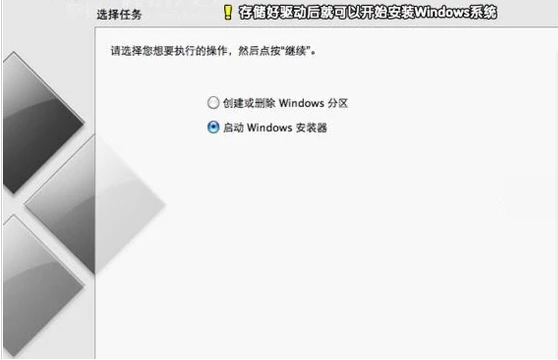
7、选择好win7系统安装的位置,正在安装系统
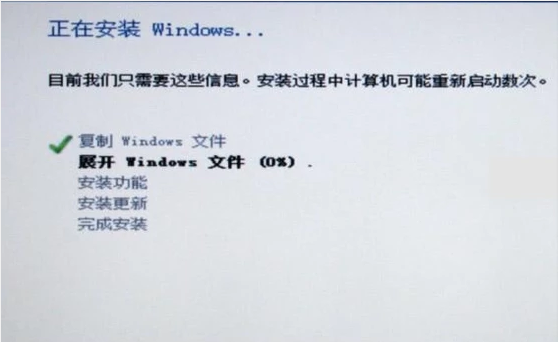
8、安装完毕,进入win7系统。
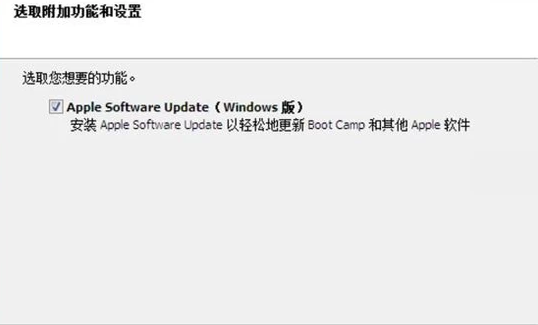
9、安装好之后,重启后即可看到双系统选择界面,可自行选择要进入哪个系统。

以上就是MacBook air双系统安装的图文教程啦,希望能帮助到大家。